 iPhone 8, iPhone 7 -mallin seuraaja, on saavuttanut huomiota verkkoyhteisöltä, kun vuodot ja huhut ovat osoittaneet sen suuret erot yrityksen edeltävään laitteeseen verrattuna. Näppäimettömän näytön lisäksi uudessa laitteessa on otettu käyttöön kasvojentunnistus-teknologia, ja kameran tasoa on kohennettu viimeisimpien vaatimusten tyydyttämiseksi. Näiden päivityksen voisi odottaa vähentäneen myös laitteen rajoituksia. Odotellessa voitkin haluta tietää, miten tallentaa iPhone X, 8 näyttöä samalla kun pelaat pelejä, toistat sovelluksen ohjeita tai soitat videopuhelua. Miten iPhone X, 8 näytön tapahtumat on helpoin vangita?
iPhone 8, iPhone 7 -mallin seuraaja, on saavuttanut huomiota verkkoyhteisöltä, kun vuodot ja huhut ovat osoittaneet sen suuret erot yrityksen edeltävään laitteeseen verrattuna. Näppäimettömän näytön lisäksi uudessa laitteessa on otettu käyttöön kasvojentunnistus-teknologia, ja kameran tasoa on kohennettu viimeisimpien vaatimusten tyydyttämiseksi. Näiden päivityksen voisi odottaa vähentäneen myös laitteen rajoituksia. Odotellessa voitkin haluta tietää, miten tallentaa iPhone X, 8 näyttöä samalla kun pelaat pelejä, toistat sovelluksen ohjeita tai soitat videopuhelua. Miten iPhone X, 8 näytön tapahtumat on helpoin vangita?
Miten tallentaa iPhone X, 8, 8 Plus näyttöä?
Käytä iOS 11 näyttötallenninta
iOS 11 -päivitys tuo tullessaan vinon pinon mahtavia ominaisuuksia, kuten uusi telakka moniajoon, suurin AR-alusta, uudet pikanäppäimet, kahdenkeskiset maksut, fiksumpi Siri jne. Lisäksi nyt on mahdollista tallentaa iPhone X näyttöä alkuperäisessä tilassa, ilman tarvetta kolmannen osapuolen sovelluksille tai jailbreakata puhelin. Mikäli olet koskaan hakenut internetistä tietoa, miten käyttää iOS 11 näyttötallenninta, niin olet ehkä huomannut sen olevan hyvin helppoa. Mene vain ”Asetukset” > ”Ohjauskeskus”, ja lisää näyttötallennus, jonka jälkeen pääset käyttämään sitä Ohjauskeskuksesta.
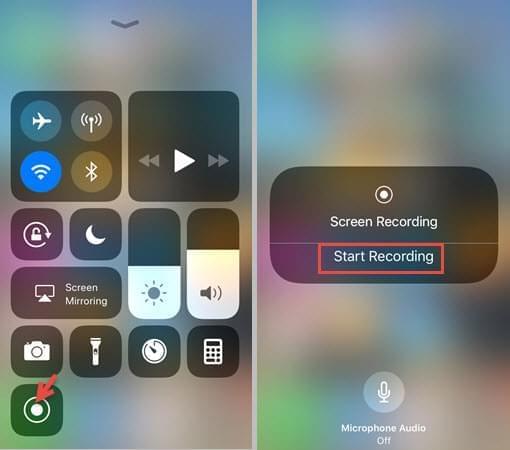
Vaikka iOS 11 -päivityksen sisäänrakennettu näytöntallennustoiminto on erittäin kätevä ja helppo käyttää, siinä on joitakin epäkohtia.
- Sillä voi tallentaa ainoastaan muotokuvatilassa.
- Kuluttaa iPhonen akkua liian nopeasti.
- Tulostevideotiedosto tallennetaan Kuvat-kansioon, joka saattaa viedä paljon tilaa iPhonella.
- On hieman harmillista, että se tallentaa samaan aikaan tallennuspalkin.
- Se saa laitteesi lämpenemään ja jumittumaan.
Jos iOS näyttötallennin ei jostain syystä ole sinulle ihanteellisin apuväline tallentaa iOS-laitteesi näyttöä, niin kokeile alla esiteltyjä apuvälineitä.
Valitse Apowersoft iPhone/iPad Tallennin
Apowersoft iPhone/iPad Tallennin on ohjelma, joka mahdollistaa laitteiden peilaamisen Windows ja Mac OS -käyttöjärjestelmille, sekä näytön tapahtumien tallentamisen. Voit suoratoistaa musiikkiasi, videoitasi, kuviasi ja muuta sisältöä lähellä olevalle näytölle. Muiden vastaavien sovelluksien vaatiessa johdon, toimii tämä sovellus käyttämällä hyväksi AirPlay-teknologiaa. Tämä tarkoittaa, että puhelimen voi yhdistää tietokoneeseen langattomasi. Voit siis käyttää sovellusta ammattimaisena tallennusapuvälineenä vangitaksesi iPhoneltasi lähtöisin olevaa videota ja ääntä.
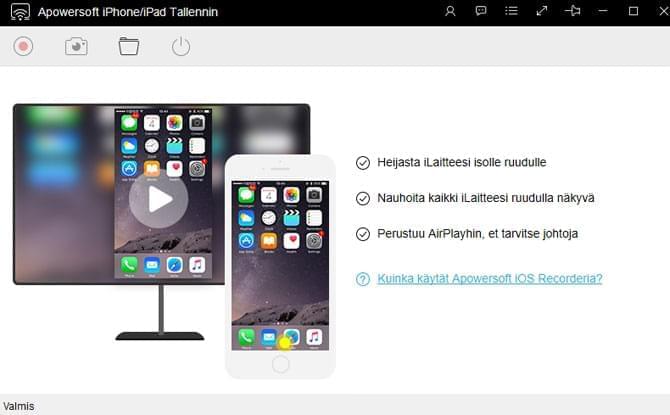
Tallentamisen suhteen korkeat odotukset ovat kohdallaan, sillä sovellus tukee teräväpiirtotulosteiden luomista. Lisäksi sen avulla tallenteeseen voi sisällyttää ääniä järjestelmältä ja mikrofonilta. Joten halutessasi lisätä kommentin nauhoituksen aikana, voit tehdä niin.
Alla, miten sovelluksesta sukeutuu sinullekin toimiva iPhone 8 näytön tallennin:
- Ennen käytön aloittamista, varmista että iPhonesi ja tietokoneesi on yhdistetty samaan verkkoon. Siirry sitten lataamaan, asentamaan ja käynnistämään ohjelma tietokoneellasi.
- Klikkaa kolmea vaakasuuntaista viivaa avataksesi Valikko-ohjaustaulun. Valitse ”Valinnat” ja konfiguroi sitten videon tiedostomuoto, kuvataajuus ja laatu. Mikäli haluat vaihtaa audiolähdettä, aseta äänen syöte toiveidesi mukaan.
- Pyyhkäise iPhonesi näyttöä alhaalta ylöspäin ja napauta ”Näytön peilaus”, ja salli sitten Apowersoft[tietokoneen nimi] peilata laitteesi tietokoneelle.
- Laitteesi näytön tapahtumat peilataan pian tietokoneellesi, jonka jälkeen voit painaa punaista painiketta aloittaaksesi tallennuksen.

- Ikuistamasi tiedoston tallentamiseksi, klikkaa ”Lopeta tallennus” -painiketta, jolloin tiedosto tallennetaan automaattisesti tietokoneellesi.
Käytä tarjolla olevia mobiilisovelluksia
Display Recorder
Display Recorder on ensimmäinen App Storessa julkaistu sovellus, jonka avulla voit tallentaa iOS-laitteesi näytön tapahtumia. Sinun tulee jailbreakata iPhonesi tämän tallentimen käyttämiseksi. Käyttääksesi sovellusta tallentamiseen, sinun tarvitsee ainoastaan ladata se Cydia App Storen kautta, asentaa ja käynnistää ohjaksiisi. Klikkaa ”Tallennin”-painiketta aloittaaksesi tallennuksen ja ”Lopeta”-painiketta, kun olet valmis.

Vidyo
Vidyo on toinen toimiva sovellus näytön tapahtumien tallentamiseen, joka ei ole ladattavissa App Storesta. Sieltä voi kuitenkin ladata .iPA-tiedoston, jonka asentamiseksi on ladattava Cydia Impactor. Mielenkiintoista kyllä, tämä sovellus tallentaa kaiken laitteellasi näytetyn simuloimalla AirPlay-yhteyden itsensä kanssa. Aktivoidaksesi sen tallennusta varten, avaa Ohjauskeskus, napauta ”AirPlay” ja vaihda Vidyoon. Vidyo alkaa tallentaa taustalla, ja iOS-laitteen tilapalkki muuttuu siniseksi. Kun lopetat tallentamisen, voit katkaista AirPlayn, jolloin videotallenne tallennetaan Kuvat-kansioon.
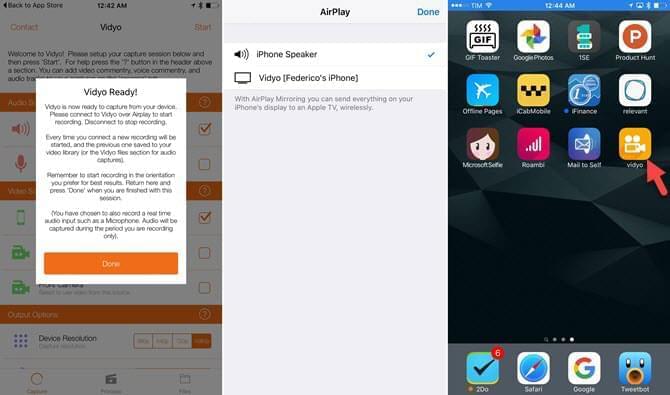
Vertailu ja yhteenveto
Vaikka on helppoa tallentaa tapahtumia iPhonesi näytöltä käyttämällä jotain yllä mainituista apuvälineistä, et ehkä tiedä niiden eduista ja haitoista. Ja tiedätkö mikä keinoista on paras erilaisissa tilanteissa? Ei hätää, iPhone X, 8 näytön tallentaminen on meille tuttua hommaa, ja haluamme tarjota käyttöösi näistä tallentimista runsaaseen kokemukseemme perustuvan vertailun.
| Apowersoft iPhone/iPad Tallennin | iOS 11 näyttötallennin | Display Recorder | Vidyo | |
|---|---|---|---|---|
| audiolähde | järjestelmän äänet ja mikrofoni | järjestelmän äänet ja mikrofoni | mikrofoni | järjestelmän äänet ja mikrofoni |
| tuotoksen tiedostomuoto | MP4, WMV, AVI, MOV, FLV, jne | MP4 | H.264, MOV, MJPEG, AVI | MP4 |
| videon laatu | 1920 x 1080/1280 x 720 | 900 x 1600 | korkea | 1080P |
| suuntaus | muotokuva tai maisema | muotokuva | muotokuva tai maisema | muotokuva |
| vakaus | hyvin vakaa | ei vakaa | vakaa | vakaa |
| tehonkulutus | matala | korkea | korkea | korkea |
Kaikki yllä mainitut näytön tapahtumien tallentimet voivat olla avuksi, kun haluaa tallentaa iPhone X, 8 näyttöä. Verratessa sisäänrakennettu iOS 11 näyttötallennin on kaikkein käytännöllisin, sillä se ei vaadi asentamista. Mutta sillä voi tallentaa ainoastaan muotokuvatilassa, jonka lisäksi tiedostolle tallentuu yläosassa oleva tallennuksen tilan ilmaiseva palkki. Vidyo ja Display Recorder puolestaan ovat ihanteellisia vaihtoehtoja, mikäli haluat tallentaa näyttöä suoraan puhelimelta. Kannattaa kuitenkin ottaa huomioon suoraan iPhonelta tallentamisen kuluttavan paljon virtaa, minkä lisäksi se saattaa aiheuttaa laitteesi hidastumisen/jumittumisen. Kun taas Apowersoft iPhone/iPad Tallentimen käyttö vaatii tietokoneen, mutta sillä voi tallentaa myös videota, ja tallentaa ääntä sekä järjestelmältä että mikrofonilta, eikä se vaikuta iPhonesi suorituskykyyn – ehdoton etu varsinkin pelejä pelattaessa.
